ppt幻灯片怎么调整顺序?PPT幻灯片新排序的技巧
2024-04-26 wang
越来越多的用户会选择在ppt软件中来制作演示文稿,因为在ppt软件中有着许多强大且实用的功能,帮助用户简单轻松的完成编辑工作,例如其中的动画效果功能,可以让复杂的内容生动形象的显示出来,所以ppt吸引了不少的用户前来下载使用,当用户在ppt软件中编辑演示文稿时,想要将幻灯片的顺序进行调整,却不知道怎么来操作实现,其实这个问题是很好解决的,用户只需在幻灯片导航栏中点击幻灯片,接着按住鼠标左键拖动到合适的位置上即可解决问题,详细的操作过程是怎样的呢,接下来就让小编来向大家分享一下ppt顺序的调整方法吧,希望用户在看了小编的教程后,能够从中获取到有用的经验。
方法步骤
1.用户打开ppt软件,并来到演示文稿的编辑页面上来进行设置
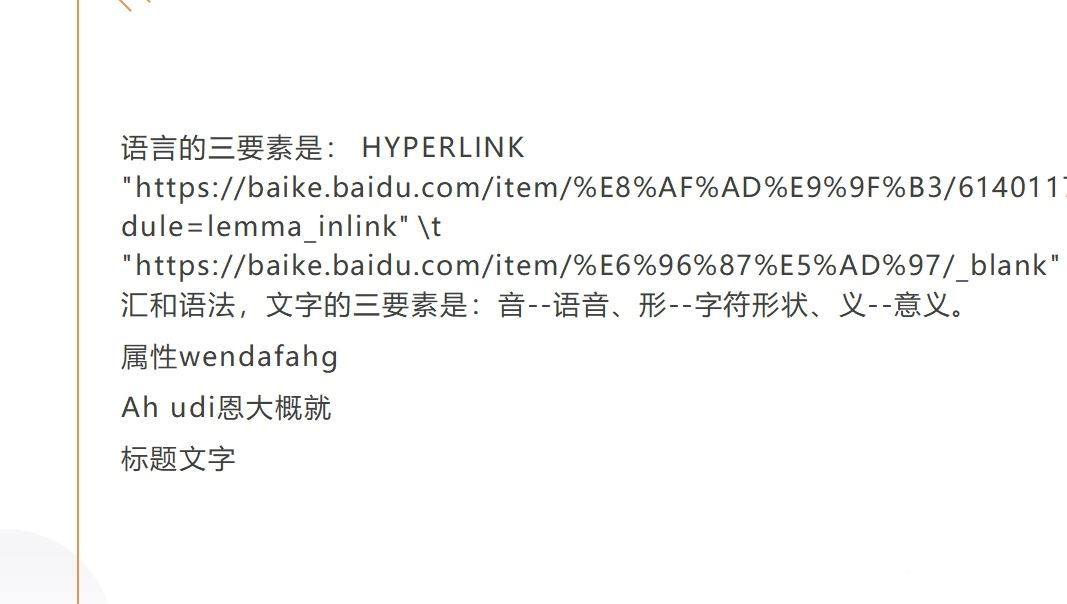
2.接着用户在左侧的幻灯片导航栏中,选中要调整顺序的幻灯片
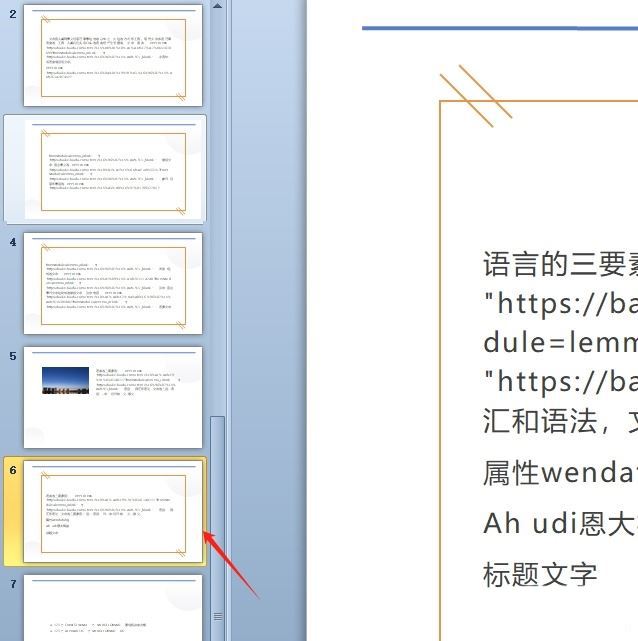
3.这时用户点击鼠标左键并拖动到合适的位置上,用户可以看到出现的一根横线
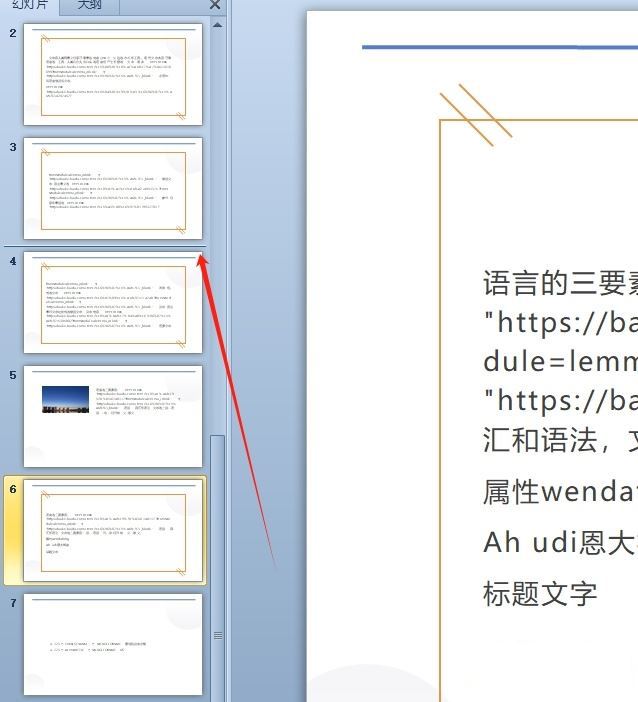
4.完成上述操作后,用户就会发现选中幻灯片的顺序发生了变化,效果如图所示
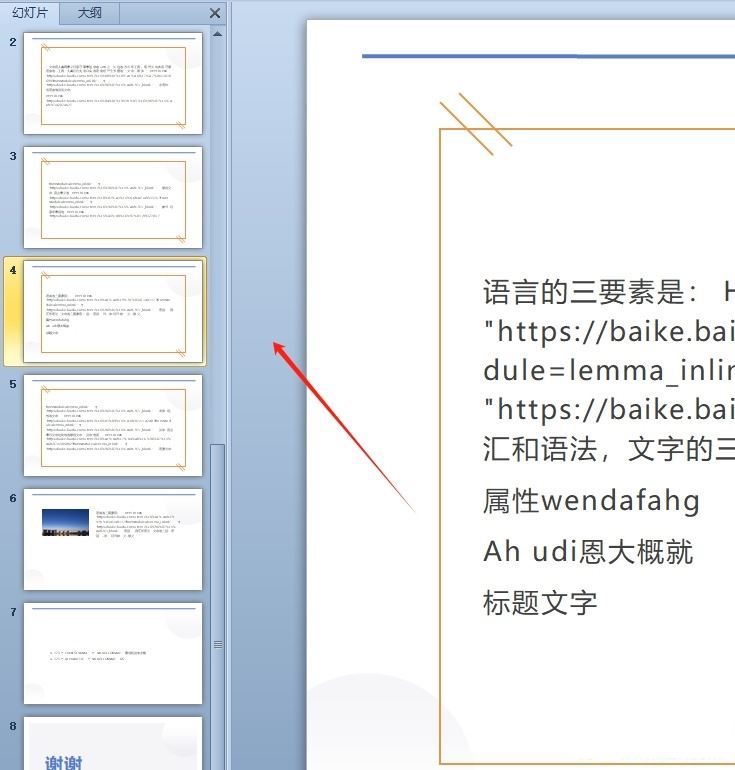
注意事项和实用技巧
在调整幻灯片顺序时,需要注意以下几点:
1. 保持逻辑连贯性:幻灯片的顺序应该根据演示的逻辑和内容来安排,确保观众能够理解和跟随演示的思路。
2. 突出重点:将重要的信息和核心观点放在演示的开头或结尾,以吸引观众的注意力和加深印象。
3. 避免过度切换:避免频繁切换幻灯片,以免让观众感到困惑和分散注意力。每个幻灯片应该有明确的主题和内容,以支持演示的整体结构。
4. 预览和调整:在调整完幻灯片顺序后,建议进行预览和检查,确保幻灯片的切换和过渡自然流畅。如果发现不合适的地方,可以随时进行调整和优化。
5. 版本管理:在进行多次调整后,建议保存不同版本的幻灯片文件,以便回顾和比较不同版本之间的差异和效果。可以使用版本控制工具或手动创建备份文件来实现版本管理。
6. 协作与分享:如果与其他人合作制作幻灯片或与观众分享演示内容,建议使用云存储或在线协作工具来同步和管理幻灯片的版本和顺序。这样可以方便多人协同工作并确保演示的一致性。
-
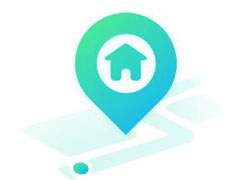
定位别人手机位置什么软件最好?五款好用的定位软件免费下载
2020-12-2946206
-

幼儿学拼音app哪个好?五款幼儿学拼音app免费下载
2020-11-059031
-

音乐游戏有哪些?五款好玩的音乐游戏推荐
2020-11-264621
-
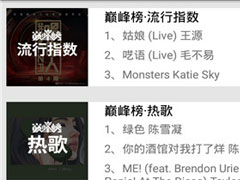
音乐播放器哪个好?五款好用的安卓音乐播放器
2021-01-133663
-

体育直播app哪个软件好?五款好用的体育直播App免费下载
2021-01-273538
-

开罗游戏有哪些比较好玩的?五款开罗游戏推荐下载
2020-10-293399
-
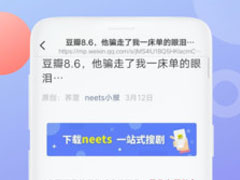
泰剧app哪个好用?五款好用的泰剧App免费下载
2022-10-213255
-
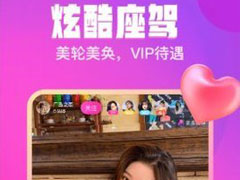
深夜直播app哪个好?五款好看的直播APP免费下载
2022-05-073115
-

街景地图app哪个好?五款好用的街景地图App推荐下载
2022-03-112878
-
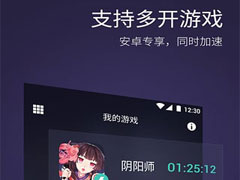
网游加速器哪个最好用?好用的网游加速器免费下载
2020-12-032623













共0条
以上留言仅代表用户个人观点,不代表U大侠立场
立即评论